แป้นพิมพ์บนหน้าจอเป็นส่วนประกอบในตัวของ Windows ที่ให้ความสามารถในการจำลองการกดปุ่มบนแป้นพิมพ์ สามารถควบคุมได้ด้วยเมาส์ สไตลัส จอยสติ๊ก หรือใช้ปุ่มบนแป้นพิมพ์อย่างน้อยหนึ่งปุ่ม โดยพื้นฐานแล้ว แอปพลิเคชันนี้รวมอยู่ในโปรแกรมระบบปฏิบัติการพื้นฐานสำหรับผู้ทุพพลภาพ แต่ในการแก้ปัญหาบางอย่าง อาจเป็นประโยชน์กับผู้ใช้เกือบทุกคน
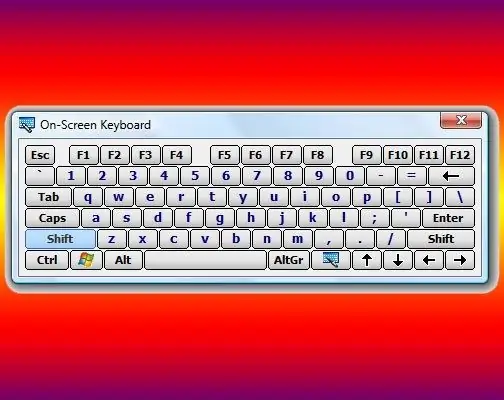
คำแนะนำ
ขั้นตอนที่ 1
คลิกที่ปุ่ม "เริ่ม" หรือกดปุ่ม Win สองปุ่มบนแป้นพิมพ์ ซึ่งจะเป็นการเปิดเมนูหลักของระบบปฏิบัติการ Windows วางเคอร์เซอร์ของเมาส์ไว้เหนือส่วน "โปรแกรมทั้งหมด" ในเมนูนี้ และในเมนูย่อยที่ปรากฏขึ้น ให้เลือกบรรทัด "มาตรฐาน" ในส่วนถัดไปของเมนูที่ปรากฏขึ้น ให้วางเคอร์เซอร์ไว้เหนือโฟลเดอร์ "การช่วยสำหรับการเข้าถึง" ซึ่งจะนำไปสู่ลักษณะที่ปรากฏของเมนูที่สี่ ซึ่งคราวนี้เป็นส่วนสุดท้ายของเมนูหลัก ในนั้นคลิกที่รายการ "แป้นพิมพ์บนหน้าจอ" และแอปพลิเคชันที่คุณต้องการจะเปิดตัวและนอกจากนี้ข้อความจะปรากฏขึ้นบนหน้าจอระบุว่า Microsoft อาจเสนอโปรแกรมที่ใช้งานได้มากขึ้นสำหรับคนพิการ หลังจากอ่านข้อมูลที่เป็นประโยชน์อย่างไม่ต้องสงสัยแล้ว ให้ทำเครื่องหมายที่ช่อง "อย่าแสดงข้อความนี้อีก" หากการอ่านเพียงครั้งเดียวก็เพียงพอสำหรับคุณ แล้วคลิกปุ่ม "ตกลง"
ขั้นตอนที่ 2
ใช้กล่องโต้ตอบการเรียกใช้โปรแกรมมาตรฐาน หากคุณไม่ต้องการเดินทางหลายขั้นตอนผ่านเมนูหลักของ Windows เพื่อเปิดแป้นพิมพ์บนหน้าจอ ในการทำเช่นนี้ ก่อนอื่นให้กดปุ่ม win และ r พร้อมกัน - ชุดค่าผสมนี้จะทำซ้ำคำสั่ง "Run" ในเมนูบนปุ่ม "Start" และเปิดกล่องโต้ตอบการเรียกใช้โปรแกรมบนหน้าจอ ในกล่องโต้ตอบที่เปิดขึ้น ให้พิมพ์คำสั่งสามตัวอักษร - osk นี่คือคำย่อของชื่อภาษาอังกฤษแบบเต็มของแป้นพิมพ์บนหน้าจอ - แป้นพิมพ์บนหน้าจอ จากนั้นกดปุ่ม Enter หรือคลิกที่ปุ่ม "ตกลง" และระบบจะเปิดแอปพลิเคชันที่ต้องการ
ขั้นตอนที่ 3
ดับเบิลคลิกที่ไฟล์ปฏิบัติการของโปรแกรมนี้ใน Windows Explorer หากทั้งสองวิธีข้างต้นใช้ไม่ได้ผลด้วยเหตุผลบางประการ คุณสามารถเริ่มตัวจัดการไฟล์ได้โดยกดปุ่ม win และ e (นี่คือตัวอักษรภาษาอังกฤษ) หรือดับเบิลคลิกที่ไอคอน "My Computer" ค้นหาไฟล์ที่จำเป็นชื่อ osk.exe ในโฟลเดอร์ชื่อ system32 ซึ่งถูกพับย่อยในโฟลเดอร์ WINDOWS บนไดรฟ์ระบบของระบบปฏิบัติการของคุณ

